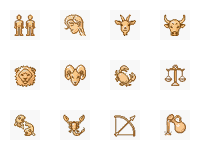Информатика, программирование: Эффективный серфинг — это просто, Реферат
- Категория: Информатика, программирование
- Тип: Реферат
МИНИСТЕРСТВО ОБРАЗОВАНИЯ И НАУКИ РОССИЙСКОЙ ФЕДЕРАЦИИ
ФЕДЕРАЛЬНО АГЕНСТВО ПО ОБРАЗОВАНИЮ
ТИХООКЕНСКИЙ ГОСУДАРСТВЕННЫЙ ЭКОНОМИЧЕСКИЙ УНИВЕРСИТЕТ
РЕФЕРАТ
по дисциплине: Информатика
по теме: Эффективный серфинг — это просто
г. Арсеньев 2008
ВВЕДЕНИЕ
1. Предотвращение загрузки нежелательной информации
2. Ускорение доступа к сохраненным web-страницам
2.1 Утилиты для сборки сохраненных интернет-материалов в СНМ-документы
2.2 Программы для управления сохраненными страницами в офлайне
3. Быстрое сохранение web-элементов
4. Эффективная печать web-страниц
5. Управление закладками
5.1 Менеджеры закладок
5.2 Утилиты для работы с закладками
Заключение
СПИСОК ИСПОЛЬЗОВАННЫХ ИСТОЧНИКОВ
ВВЕДЕНИЕ
Internet - глобальная компьютерная сеть, охватывающая весь мир. Сегодня Internet имеет около 15 миллионов абонентов в более чем 150 странах мира. Ежемесячно размер сети увеличивается на 7-10%. Internet образует как бы ядро, обеспечивающее связь различных информационных сетей, принадлежащих различным учреждениям во всем мире, одна с другой. Если ранее сеть использовалась исключительно в качестве среды передачи файлов и сообщений электронной почты, то сегодня решаются более сложные задачи распределеного доступа к ресурсам. Около двух лет назад были созданы оболочки, поддерживающие функции сетевого поиска и доступа к распределенным информационным ресурсам, электронным архивам. Сеть Internet, служившая когда-то исключительно исследовательским и учебным группам, чьи интересы простирались вплоть до доступа к суперкомпьютерам, становится все более популярной в деловом мире. Компании соблазняют быстрота, дешевая глобальная связь, удобство для проведения совместных работ, доступные программы, уникальная база данных сети Internet. Они рассматривают глобальную сеть как дополнение к своим собственным локальной сетям. Фактически Internet состоит из множества локальных и глобальных сетей, принадлежащих различным компаниям и предприятиям, связанных между собой различными линиями связи. Internet можно представить себе в виде мозаики сложенной из небольших сетей разной величины, которые активно взаимодействуют одна с другой, пересылая файлы, сообщения и т.п. При низкой стоимости услуг (часто это только фиксированная ежемесячная плата за используемые линии или телефон) пользователи могут получить доступ к коммерческим и некоммерческим информационным службам США, Канады, Австралии и многих европейских стран. В архивах свободного доступа сети Internet можно найти информацию практически по всем сферам человеческой деятельности, начиная с новых научных открытий до прогноза погоды на завтра. Любой интернет-пользователь немало времени затрачивает на загрузку, сохранение и обработку информации, хранящейся на просторах Всемирной сети. И далеко не всё это время расходуется продуктивно. Дело в том, что многие операции с web-страницами могут выполняться разными способами: либо через встроенные возможности браузеров, либо посредством применения дополнительных инструментов.
1. ПРЕДОТВРАЩЕНИЕ ЗАГРУЗКИ НЕЖЕЛАТЕЛЬНОЙ ИНФОРМАЦИИ
Немало загружаемой на web-страницах информации пользователям совершенно не нужно. В основном это касается рекламных баннеров и рекламных рор-up-окон, получение которых лучше заблокировать. Кроме того, зачастую лишними оказываются изображения и Flash-анимация — данная информация бывает необходима, но далеко не всегда, поэтому части пользователей (например, тем, кто предпочитает экономить трафик) хотелось бы иметь возможность быстро блокировать/разблокировать их загрузку. В целях безопасности желательно также использовать инструментарий для быстрого включения/отключения сценариев, Java-аплетов и элементов ActiveX.
Запретить загрузку баннеров и рекламных окон можно разными способами, проще всего — через специализированную программу-антибаннер. Русскоязычным пользователям для этой цели лучше воспользоваться приложением AdsCleaner (http://www.adsclearier.com/ site/ru/index.html), которое может заблокировать загрузку баннеров двумя способами: на основе готовой (но доступной для редактирования) базы ссылок на баннерные ресурсы, а также в соответствии с размерами баннеров. Кроме того, данная программа позволяет полностью запретить открытие всплывающих pop-up-окон (либо блокировать только рекламные pop-up-окна), а также заблокировать загрузку любой графики, подгружаемой с других доменов. Пакет представлен в двух редакциях: базовой AdsCleaner Standard, предлагаемой по цене 750 руб., и расширенной AdsCleaner Professional — за 1050 руб. В базовой версии отсутствует возможность работы с закладками.
Предотвратить загрузку баннеров и всплывающих окон можно также и непосредственно в интернет-браузере — напрямую либо через соответствующую надстройку. Если ограничиваться встроенными возможностями Internet Explorer 6, то в нем (под Windows ХР с пакетом обновления SP2) реализовано лишь блокирование нежелательных всплывающих окон. А вот Internet Explorer 7 несложно научить блокировать все формы рекламы, включая рекламу в формате Flash и всплывающие окна, правда для этого придется установить бесплатное расширение 1Е7Рго (http://www.ie7pro.com/). Дополнительно несложно также инсталлировать бесплатный плагин Toggle Flash (http://flash.melameth.com/), благодаря которому появится возможность включать/отключать загрузку Flash-анимации одним кликом. Вместе с тем пользователям Internet Explorer можно пойти и другим путем, поскольку возможности блокирования рекламы предусмотрены в некоторых так называемых надстройках или клонах Internet Explorer. В частности, встроенные блокираторы рекламы имеются в бесплатных надстройках Avant Browser (http://www.avantbrowser.com/). GreenBrowser (http://www. morequick.com/indexen.htm) и Maxthon (http://www.maxthon.com/index. htm). Данные блокираторы предотвращают загрузку pop-up-окон и рекламных баннеров на основе встроенных и пополняемых черных списков, а непосредственный запрет/разрешение блокирования производится там всего одним кликом. Кроме того, GreenBrowser позволяет столь же быстро блокировать загрузку Flash-анимации и элементов ActiveX, a Avant Browser — еще и картинок, звуков, видео, а также сценариев и Java-аплетов. Браузер Opera также позволяет блокировать всплывающие окна — все либо только нежелательные. Встроенные возможности Mozilla Firefox в плане запрета загрузки рекламы шире. Данный браузер автоматически блокирует всплывающие окна (разрешается составить список сайтов-исключений, с которых загрузка блокироваться не будет), а также позволяет избавиться от загрузки баннеров с конкретных баннерных сайтов. Более того, можно расширить возможности блокирования нежелательных данных, установив бесплатное дополнение Adblock Plus (https://addons.mozilla.org/en-US/firefox/addon/1865; 228 Кбайт), обеспечивающее блокирование любой рекламы, включая рекламу в формате Flash. Правда, для того чтобы реклама стала блокироваться данным дополнением, потребуется подключить еще один или даже несколько предлагаемых наборов фильтров, которые смогут отфильтровывать подавляющее число рекламных баннеров. Если же данные фильтры не заблокируют рекламу с некоторых сайтов, то это несложно будет сделать самостоятельно путем блокирования отдельных баннеров. Кроме того, воспользовавшись бесплатным дополнением NoScript (https://addons.mozilla.org/ ru/firefox/addon/722; 245 Кбайт), несложно заблокировать в Mozilla Firefox выполнение JavaScript, Java и других подключаемых модулей (некоторые особо доверенные сайты могут быть помещены в белый список для разрешения загрузки с них соответствующих модулей). Стоит отметить, что для временного снятия установленных дополнением NoScript ограничений обращаться к настройкам необязательно — достаточно воспользоваться соответствующей командой из контекстного меню системного трея.
2. УСКОРЕНИЕ ДОСТУПА К СОХРАНЕННЫМ WEB-СТРАНИЦАМ
Найти и сохранить данные в сети — это полдела, гораздо сложнее потом разобраться в огромном количестве HTML-документов, к которым еще и прилагаются папки с изображениями. Существует два варианта решения проблемы.
Первый путь — сохранять найденные при серфинге материалы обычным способом, а затем конвертировать их в формат СНМ. СНМ-файл создается из множества исходных HTML-документов, содержащих любые поддерживаемые форматом HTML объекты (изображения, сценарии, элементы ActiveX, мультимедийные элементы), и оснащается содержанием, индексом ключевых слов и базой данных для полнотекстового поиска, ускоряющими и упрощающими доступ к материалам. А потому работать с ним гораздо проще, чем с множеством исходных HTML-документов и связанных с ними изображений.
Второй путь решения проблемы — обратиться к утилитам, обеспечивающим быстрое сохранение полных страниц либо выделенного на них текста в онлайновом режиме и обладающим специальным инструментарием для управления страницами в офлайне. Сохраненные таким образом страницы можно просмотреть после отключения от Сети, рассортировать по виртуальным папкам и при необходимости в любой момент вновь подключиться к Интернету и продолжить серфинг, поскольку все ссылки на собранных страницах остаются работоспособными. Для ускорения доступа к нужным страницам в офлайне можно воспользоваться режимом быстрого поиска, позволяющим искать страницы по содержимому и ряду других параметров.
2.1 Утилиты для сборки сохраненных интернет-материалов в СНМ-документы
В качестве инструментов для компиляции сохраненных на компьютере web-страниц в единые СНМ-документы домашним пользователям разумнее воспользоваться бесплатными утилитами htm2chm и Microsoft HTML Help Workshop.Программа htm2chm (http://yarix. by.ru/; 709 Кбайт) очень проста в применении, но генерирует СНМ-файлы без полнотекстового поиска. Для формирования СНМ-файла в ней вначале потребуется скопировать все объединяемые файлы в один каталог и провести индексацию файлов (операция Generator), а затем осуществить компиляцию (Compiler), указав папку с HTML-файлами и картинками и определив в качестве корневого HTML-файла файл index.htm, созданный в процессе индексирования. Содержание скомпилированного в htm2chm документа создается автоматически (по именам исходных HTML-страниц — тэг <HEAD><TITLE>), поэтому при необходимости соответствующие тэги придется предварительно подправить. Компиляция СНМ-документа с помощью Microsoft HTML Help Workshop (http://www.microsoft. com/downloads/details.aspx?FamilylD=00535334-c8a6-452f-9aa0-d597d 16580cc &displaylang=en; 3,34 Мбайт) потребует гораздо больше усилий, да и не столь очевидна (без изучения документации не обойтись). Но зато в СНМ-файлах, формируемых данной утилитой, полнотекстдвый поиск может быть реализован, поскольку имеется возможность включения в СНМ-проекты перечня ключевых слов. Сборка СНМ-документа в Microsoft HTML Help Workshop производится в три шага. Вначале нужно скомпоновать все файлы в одной папке и создать новый проект, определив его имя и указав список исходных файлов. После этого потребуется настроить проект: ввести имя главного HTML-файла и вручную подготовить файлы содержания и предметного указателя. И только после этого провести компиляцию и получить на выходе готовый СНМ-файл.
2.2 Программы для управления сохраненными страницами в офлайне
В качестве возможных решений для организации удобной работы с сохраненными страницами в офлайновом режиме можно остановиться на платном решении MetaProducts Inquiry и бесплатных CyberArticle (версия Personal) и ScrapBook.
MetaProducts Inquiry (3,22 Мбайт) поддерживает браузеры Internet Explorer, Netscape, Mozilla FireFox, Maxthon и Opera — в Internet Explorer утилита вызывается из инструментальной панели Inquiry Sidebar либо из контекстного меню, а во всех остальных браузерах только из контекстного меню. Кроме того, она может запускаться как отдельное приложение со встроенным браузером. MetaProducts Inquiry обеспечивает быстрое сохранение разнообразной web-информации: полных страниц, выделенного текста, изображений и flash-роликов. Сохранять данные можно разными способами — с помощью кнопок панели инструментов Inquiry Bar, контекстного меню и путем перетаскивания web-элементов прямо на дерево папок панели MetaProducts Inquiry (только при условии просмотра страниц во встроенном браузере). Сохраненные web-страницы размещаются в предустановленной папке (в случае использования панели инструментов Inquiry Bar сохранять их можно не только в предустановленной папке, но и в любой другой из десяти последних активных папок) и в дальнейшем могут быть рассортированы по отдельным папкам. Допускается также сохранение web-страниц в автоматическом режиме — в этом случае на каждую новую дату создается своя папка, в которой и сохраняются все просматриваемые во встроенном браузере на данный день web-страницы. Каждая из web-страниц снабжается иконкой — по умолчанию стандартной, однако ее легко заменить на другую, более соответствующую типу страницы: новостную, финансовую, корпоративную, личную и др. Каталогизация страниц и маркировка их иконками существенно облегчают ориентацию в информационной базе. Ускорить доступ к нужной информации можно также благодаря режиму быстрого поиска, позволяющему искать страницы по содержимому, папке размещения, иконке и информационным полям. Любую из сохраненных страниц несложно отредактировать во встроенном HTML-редакторе, отправить по электронной почте (как письмо, как вложение к письму или как ссылку) или конвертировать в файл другого формата: файл помощи СНМ, исполняемый ЕХЕ-файл для автономного просмотра, архив МНТ или обычный HTML-файл.
Утилита MetaProducts Inquiry представлена в двух версиях: Professional Edition (http://www.metaproducts.com/mp/lnquiry Professional,. Edition ,htm), предлагаемой за 59,95 долл. (в Softkey.ru — 750 руб.), и Standard Edition (http://www.metaprod-ucts.com/mp/lnquiry_Standard_Edition.htm) за 29,95 долл. (в Softkey.ru — 400 руб.). Профессиональная версия дополнительно позволяет сохранять данные цитирования, изменять список иконок, разрабатывать пользовательские стили ссылок, печатать множество сохраненных страниц одной командой и др.
Пакет CyberArticle (http://www. wizissoft.com/) представляет интерес только для пользователей браузера Internet Explorer. Функциональность его бесплатной версии Personal' заметно скромнее, чем у MetaProducts Inquiry, но, тем не менее, возможностей данной утилиты вполне достаточно для многих домашних пользователей. CyberArticle позволяет сохранять через контекстное меню IE полные web-страницы либо их выделенные фрагменты и размещает сохраненную информацию в указанной пользователем папке. В дальнейшем сохраненные страницы несложно просмотреть и при необходимости переместить в другие папки. Для ускорения доступа к нужной информации предусмотрена маркировка страниц метками и реализован режим быстрого поиска, который позволяет искать страницы по содержимому, папке размещения и информационным полям.
Программа ScrapBook (https://ad-dons.mozilla.org/ru/firefox/addon/427) ориентирована на пользователей браузера Mozilla Firefox и представляет собой дополнение для данного браузера. Это дополнение поможет сохранять через контекстное меню либо меню ScrapBook, появляющееся в браузере после установки дополнения, любые web-элементы (полные страницы, выделенные фрагменты, картинки, мультимедиафайлы и т.д. для просмотра их в офлайне. В случае полных страниц либо выделенных фрагментов сохранение может производиться вместе с имеющимися на них ссылками(это так называемый многоуровневый захват), количество уровней ссылок задается в настройках. Сохраненные web-страницы размещаются в дереве каталогов (структуру папок можно создать по своему усмотрению), при этом их можно легко перемещать из папки в папку. Ускорить доступ к нужной информации позволяет режим быстрого поиска, с помощью которого разрешается искать страницы по содержимому, URL, заголовку, комментарию и времени.
3. БЫСТРОЕ СОХРАНЕНИЕ WEB-ЭЛЕМЕНТОВ
Сохранить найденную при серфинге полезную web-страницу несложно, равно как и ее отдельные фрагменты в виде текста, изображений, flash-роликов и пр., но операций при этом (если пользоваться встроенными средствами Internet Explorer) придется выполнить немало. Так, сохранение всей страницы целиком потребует последовательного открытия нескольких диалоговых окон, число которых в случае выбора определенной папки (а не той, что устанавливается по умолчанию) может оказаться достаточно большим. Сохранение всех изображений со страницы (например, при просмотре галереи изображений) предполагает ещё больше действий, поскольку каждое изображение придется сохранять отдельно. Не менее продолжительно и сохранение анимации.
Наиболее эффективным способом быстрого сохранения полных страниц либо выделенных на них фрагментов станет применение уже рассмотренных утилит MetaProducts Inquiry и CyberArticle. А вот если вам часто приходится сохранять найденные в Сети изображения, flash-анимацию, звуковые и видеофайлы, то стоит обратить внимание на утилиты Picturelmp, Save Image in Folder, MultiGrabber и MetaProducts Picture Downloader. Первые две обеспечивают быстрое сохранение изображений, при этом Picturelmp может работать под Internet Explorer, некоторыми клонами IE и Mozilla Firefox, a Save Image in Folder — только под Mozilla Firefox. Плагин для Internet Explorer MultiGrabber позволяет быстро сохранять любые web-элементы, включая каскадные таблицы стилей (CSS) и скрипты. А утилита MetaProducts Picture Downloader, которая, по сути, представляет собой download-менеджер, поможет быстро сохранять не только изображения, но и звуковые и видеофайлы, причем совершенно независимо от используемого браузера, поскольку является самостоятельным приложением.
Picturelmp (http://www.pictureimp.com/) позволяет сохранять изображения перетаскиванием в виртуальную корзину — то есть вообще без каких-либо щелчков мышью. По умолчанию корзина одна и соответствует папке «Мои рисунки», однако список корзин может быть расширен пользователем. Демо-версия утилиты вполне функциональна и может быть использована неограниченное время для быстрого сохранения изображений, правда количество корзин в ней лимитировано.
С помощью дополнения Save Image in Folder (https://addons.mozilla.org/ru/firefox/ addon/) все сохраняемые рисунки можно быстро разносить по разным папкам в зависимости от настроек. При этом для выбора нужной папки не придется открывать каталоги и подкаталоги — достаточно будет указать папку из контекстного меню. Процесс сохранения элементов страниц в MultiGrabber (http://www. soflpedia.com/get/lnternet/Other-lnternet-Related/MultiGrabber.shtml) тоже очень прост: на web-странице нужно выбрать появившуюся в контекстном меню после инсталляции плагина команду Grab, а затем включить/отключить интересующие типы элементов страницы. При необходимости можно также изменить каталог для сохранения (по умолчанию выбирается каталог Мои документы/ Grabbed Files) и отключить те элементы, которые сохранять не следует. Принцип работы MetaProducts Picture Downloader (http://www.metaproducts. com/mp/Picture_Downloader-Screenshots. htm) совершенно иной: требуется создать проект, указать адрес web-страницы, определить типы интересующих файлов и запустить процесс скачивания. После этого утилита загрузит в предопределенную папку все соответствующие условиям выборки файлы, отфильтровав картинки, аудио- и видеофайлы с учетом глубины просмотра ссылок, допустимого объема и/или размеров файлов.
4. ЭФФЕКТИВНАЯ ПЕЧАТЬ WEB-СТРАНИЦ
Печать web-страниц встроенными средствами браузеров не очень удобна и эффективна. Во-первых, каждую из страниц придется запускать на печать по очереди. Во-вторых, при печати web-страниц из браузера на бумагу выводится масса совершенно не нужной пользователю информации в виде баннеров, картинок, бесполезного текста и т.п. Кроме того, вид распечатанных страниц нередко кардинально отличается от представленного на экране — часть информации обрезается, текст может разъехаться, а картинки окажутся хаотично разбросанными, в результате чего информация становится как минимум неудобочитаемой. MetaProducts позволяет печатать множество сохраненных страниц (либо их фрагментов в случае сохранения только выделенных областей страниц) одной командой — для этого достаточно выделить соответствующие страницы и обычным образом отправить их на печать. HP Smart Web Printing поможет выводить на печать лишь ту информацию, которая действительно необходима.
Бесплатная утилита HP Smart Web Printing (http://h71036.www7. hp.com/hho/cache/482779-0-0-225-121. html?jumpid=ex r602_go/smartwebprint-ingl/central; 6,66 Мбайт) позволяет печатать выделенные фрагменты страниц (они называются клипами) и при этом выводит на печать непосредственно то, что видно на экране. Отдельные фрагменты-клипы могут объединяться в единый пользовательский документ и даже редактироваться — допускается вставлять в этот документ текстовые комментарии, перегруппировывать его содержимое, менять размеры отдельных элементов, вырезать и удалять их. Подготовленный таким образом пользовательский документ выводится на печать с автоматическим масштабированием печатаемой страницы в соответствии с шириной листа бумаги и при необходимости может экспортироваться в формат PDF.
Современные браузеры предлагают для работы с закладками собственные встроенные инструменты. Однако их возможностей далеко не всегда бывает достаточно для работы с большими списками ссылок — не очень удобно каталогизировать ссылки, а выявить мертвые и дублирующиеся ссылки и вовсе проблематично в силу отсутствия соответствующей функциональности (исключение, по всей видимости, составляет лишь Avant Browser, умеющий проверять ссылки Избранного на работоспособность). Существует еще и проблема синхронизации, актуальная для тех пользователей, кто применяет не один браузер и/или работает за несколькими компьютерами, — она решается встроенными средствами браузеров, но не самым удобным образом.
Для организации полноценного управления большими коллекциями ссылок более разумным будет использование специальных менеджеров закладок. С их помощью управлять коллекциями закладок очень просто, поскольку легко создавать, перемещать и перетаскивать папки, размещать по ним ссылки, автоматически выявлять мертвые ссылки и дубликаты, искать ссылки по ключевым словам, синхронизировать их между компьютерами — то есть решать весь комплекс задач по работе с закладками. Вместе с тем для части пользователей, имеющих в Избранном небольшие коллекции ссылок, установка полноценного менеджера закладок может оказаться излишней, поскольку данные решения в большинстве своем платные и в силу широкой функциональности требуют некоторого времени на освоение. В таком случае следует прибегнуть к применению узкоспециализированных утилит для работы с закладками, среди которых можно найти бесплатные и вполне функциональные решения для выявления устаревших ссылок и ссылок-дубликатов, проведения синхронизации и т.д.
В качестве специализированных менеджеров закладок русскоязычным пользователям разумнее остановиться на пакетах Link Commander и Check&Get, предлагаемых для россиян по привлекательным ценам: базовая версия Link Commander Standard за 600 руб., урезанная версия Link Commander Lite за 400 руб., Check&Get за 560 руб. (Softkey.ru). Имеется и альтернативный вариант в виде бесплатной, но достаточно функциональной и удобной программы URL-Album. Правда, к сожалению, данная программа разработчиками уже не поддерживается, однако ее можно найти на сайтах с архивами софта (например, по адресу: http://www.softportal.com/ get-181-url-album.html), поэтому после детального сравнения URL-Album с бесплатными аналогами мы все равно решили включить ее в наш обзор.
Менеджеры закладок Link Commander (http://www.resortlabs. com/bookmark-manager/linkcommander.php; 5,38 Мбайт) и Check&Get (http://activeurls.com/ru/; 6.6 Мбайт) имеют русскоязычный интерфейс и работают с большинством современных браузеров, включая Internet Explorer, Netscape, Mozilla Firefox и Opera. Их богатые возможности позволяют быстро упорядочить и классифицировать по тематическим группам закладки в уже существующих коллекциях, а также легко добавлять в коллекции новые ссылки, копировать адреса ссылок, экспортировать ссылки в документы и извлекать их с web-страниц. Кроме того, с помощью данных менеджеров закладок несложно обнаружить и удалить из коллекции мертвые ссылки и дубликаты, быстро найти нужные ссылки, используя встроенные инструменты сортировки и поиска, и синхронизировать закладки между компьютерами. A Check&Get также позволяет проводить мониторинг сайтов на предмет обновлений.
Программа URL-Album (924 Кбайт) позволяет организовать коллекции закладок для Internet Explorer, а также (через дополнительные плагины) для браузеров Opera, Firefox и MylE/Maxthon. С ее помощью несложно импортировать закладки из браузера, каталогизировать их, разместив в требуемую структуру папок и подпапок, проверить ссылки на предмет выявления неработающих адресов и дубликатов, а затем экспортировать обратно в браузер. Предусмотрена также возможность синхронизации коллекций ссылок на разных компьютерах.
Справедливости ради следует отметить, что сегодня для управления коллекциями закладок можно использовать не только локальные программные решения, но и онлайновые сервисы хранения закладок. Конечно, работа с закладками в них далеко не так удобна, как в полноценных менеджерах закладок, но зато появляется доступ к собственным закладкам с любого подключенного к Сети компьютера, что актуально для пользователей, работающих с несколькими компьютерами, ведь необходимость синхронизации данных в этом случае отпадает сама собой. Сервисов онлайнового хранения ссылок существует очень много — в качестве возможных примеров онлайновых сервисов для хранения закладок можно привести онлайновые менеджеры закладок Яндекс.Закладки (http://zakladki. yandex.ru) и MyLinkVault (http://mylinkvault.com) и сервисы социальных закладок Del.icio.us (http://del. icio.us), Bobrdobr.ru (http://bobrdobr.ru/), Memori.Ru (http://memori.ru/) и MyScoop (http://myscoop.ru/).
5.2 Утилиты для работы с закладками
Спектр предлагаемых на рынке узкоспециализированных утилит для работы с закладками невероятно широк. По нашему мнению, наиболее привлекательным решением для выявления и удаления мертвых ссылок и дубликатов является бесплатная программа АМ-DeadLink, которая поддерживает все популярные браузеры. Для синхронизации закладок можно воспользоваться бесплатными утилитами Bookmark Bridge и Sync2lt BookmarkSync (вторая утилита бесплатна только для некоммерческого применения). Тем домашним пользователям, которые работают на одном компьютере (но под разными браузерами) и бывают в Сети время от времени, стоит остановиться на утилите Bookmark Bridge, проводящей синхронизацию в офлайне. А если выходить в Интернет приходится с разных компьютеров, то придется обратиться к утилите Sync2lt BookmarkSync, которая хранит закладки на собственном сервере и синхронизирует их в онлайновом режиме. Кроме того, активным интернет-пользователям не помешает взять на вооружение бесплатную утилиту VisitURL, которая позволит организовать удобное хранилище для временных ссылок.
AM-DeadLink (http://www.aignes.com/ deadlink.htm; 1,13 Мбайт) обеспечит поиск и удаление мертвых ссылок и дубликатов в закладках браузеров Internet Explorer, Opera, Mozilla Firefox и Netscape. Проверка ссылок осуществляется сразу для всех либо только для выбранных закладок и выполняется несколькими потоками одновременно, что обеспечивает высокую скорость работы.
Bookmark Bridge (http://book-markbridge.source-forge.net/index. html; 3,34 Мбайт) поможет в проведении синхронизации закладок на локальном компьютере между браузерами Internet Explorer, Mozilla Firefox, Opera, Mozilla Suite и Konqueror, правда не автоматически, а по требованию пользователя.
Sync2lt BookmarkSync (http://www. sync2it.com/; 3,89 Мбайт) обеспечивает синхронизацию закладок между браузерами (Internet Explorer, Mozilla Firefox, Seamonkey и Netscape) и компьютерами через Интернет автоматически в онлайновом режиме. Подобный подход требует предварительной регистрации на сервере Sync2lt, где сразу после регистрации будет сохранена ваша папка Избранное. В дальнейшем закладки будут обновляться при каждом обновлении Избранного на любом из используемых вами компьютеров, правда при условии, что Sync2lt BookmarkSync загружена, а компьютер подключен к Сети.
Утилита VisitURL (http://www.trang-los.com/free/visiturl.html; 631 Кбайт) обеспечит удобное хранение временных ссылок, которые вам хотелось бы посетить, но пока возможность для этого не представилась (допустим, не хватило времени). Вносить в Избранное такие ссылки неразумно, но может затеряться. Вариант хранения в базе VisitURL гораздо привлекательнее — ссылки можно добавлять в базу из буфера обмена либо перетаскиванием на окно программы, вручную сохранять их при условии включения режима автосохранения не нужно, да и открываются ссылки в браузере прямо из контекстного меню VisitURL. После посещения ненужные ссылки из базы несложно удалить, а актуальные — экспортировать в Избранное Internet Explorer или Netscape.
ЗАКЛЮЧЕНИЕ
На основе вышесказанного можно выделить следующие главные мысли:
Запретить загрузку баннеров и рекламных окон можно разными способами, проще всего — через специализированную программу-антибаннер. Предотвратить загрузку баннеров и всплывающих окон можно также и непосредственно в интернет-браузере — напрямую либо через соответствующую надстройку. Для того чтобы реклама стала блокироваться требуется подключить один или даже несколько наборов фильтров, которые смогут отфильтровывать подавляющее число рекламных баннеров.
Сохранить найденную при серфинге web-страницу можно с помощью утилит MetaProducts Inquiry и CyberArticle, изображения, flash-анимацию, звуковые и видеофайлы с помощью утилит Picturelmp, Save Image in Folder, MultiGrabber и MetaProducts Picture Downloader.
Печать web-страниц. MetaProducts позволяет печатать множество сохраненных страниц (либо их фрагментов в случае сохранения только выделенных областей страниц) одной командой — для этого достаточно выделить соответствующие страницы и обычным образом отправить их на печать. HP Smart Web Printing поможет выводить на печать лишь ту информацию, которая действительно необходима.
Для организации полноценного управления большими коллекциями ссылок более разумным будет использование специальных менеджеров закладок Link Commander и Check&Get. С их помощью управлять коллекциями закладок очень просто, поскольку легко создавать, перемещать и перетаскивать папки, размещать по ним ссылки, автоматически выявлять мертвые ссылки и дубликаты, искать ссылки по ключевым словам, синхронизировать их между компьютерами — то есть решать весь комплекс задач по работе с закладками.
СПИСОК ИСПОЛЬЗОВАННЫХ ИСТОЧНИКОВ
1. «Компьютер-Пресс»: Журнал; №10 – М.: октябрь 2008.-192 с.; ил.
Еще из раздела Информатика, программирование:
- Курсовая работа: Программа для решения квадратных уравнений второго порядка
- Дипломная работа: Автоматизированное рабочее место "Логистика" ЗАО "Приосколье"
- Доклад: Как самому сделать plug-in к FAR на Visual C++
- Реферат: Что такое компьютерная сеть. Виды сетей
- Дипломная работа: Исследование возможностей проектирования, создания и использования компьютерного тестирования в системе дистанционного обучения Moodle
- Лабораторная работа: Разработка базы данных автоматизации учета
- Курсовая работа: Характеристика основных моделей ноутбуков
- Правовая природа статуса арбитражных управляющих в законодательстве о несостоятельности
- Политизированные неформальные объединения молодежи: особенности и этапы развития
- Проституция в эпоху возрождения
- Одноэтажное промышленное здание с железобетонным каркасом
- Основы теории финансов
- Структурные кризисы: сущность и последствия
- Философия культуры в России
- Философские проблемы экономической жизни общества
- Обґрунтування вибору напрямків розвитку підприємства (на матеріалах ТОВ "Класс-Лайн")
- Проведение ТО